Что делать, если вы забыли пароль или графический ключ от смартфона. Как разблокировать устройство, сбросив настройки или удалив графический ключ с помощью ADB и TWRP.
15 марта 2019, пятница 00:03
rud1k [ ] для раздела Блоги
реклама
За пост начислено вознаграждение
Недавно поменяли графический ключ и забыли его, или дали попользоваться смартфоном ребенку, а он случайно заблокировал устройство? Обе ситуации неприятные, но не критичные: прочитав эту инструкцию, вы сможете разблокировать телефон, причем во многих случаях удастся сохранить файлы, фотографии, загруженную музыку и видео.
Кнопка «Забыли пароль?»
Первый способ подходит для старых устройств, работающих на Android 4.4 и ниже. Вводите любой неправильный пароль или графический узор до тех пор, пока на экране не всплывет сообщение: «Повторите через 30 секунд». Также в углу появится кнопка «Забыли пароль?». Кликните по ней, укажите адрес электронной почты Gmail (которая привязана к устройству) и пароль от нее. После этого телефон разблокируется.
реклама

рекомендации
RTX 4080 Gigabyte Gaming дешево в Регарде
RTX 3070 за 40тр c началом
4070 Ti Gigabyte за 80 тр в Регарде
13900K в Регарде дешевле чем при курсе 60
MSI 4060 Ti за 44 тр в Регарде
Ищем PHP-программиста для апгрейда конфы
13600K за 30 тр в Регарде
Вакансия: Автор новостей широкого профиля
Подобную функцию редко встретишь в прошивках, основанных на Android 5.0 и новее. Но некоторые производители по-прежнему добавляют ее в систему, так что пробуйте – возможно, это именно ваш случай.
Если вы не помните пароль от аккаунта Google, перейдите по ссылке и пройдите процедуру восстановления учетной записи.
Сброс настроек через Recovery
реклама
var firedYa28 = false; window.addEventListener(‘load’, () => < if(navigator.userAgent.indexOf(«Chrome-Lighthouse») < window.yaContextCb.push(()=>< Ya.Context.AdvManager.render(< renderTo: ‘yandex_rtb_R-A-2368565-28’, blockId: ‘R-A-2368565-28’ >) >) >, 3000); > > >);
Второй метод заключается в сбросе настроек из меню Recovery. Рекавери – это режим восстановления, своего рода BIOS для Android-смартфонов и планшетов. С помощью него можно сбросить настройки телефона до заводских, установить новую официальную прошивку, очистить кэш, сделать бэкап и восстановить данные.
После сброса настроек очистится внутренняя память смартфона: будут удалены установленные приложения, добавленные аккаунты, фотографии (если они сохранялись в память устройства, а не на SD). При этом файлы, загруженные на карту памяти, не будут стерты. То есть, телефон станет таким же «чистым», каким он был после покупки. А значит, установленный пароль (или графический ключ) тоже будет сброшен.
Чтобы зайти в Рекавери, выключите устройство, а потом нажмите и удерживайте определенную комбинацию кнопок до появления заставки. В зависимости от производителя устройства, сочетания клавиш для входа в Recovery, отличаются.
Китайские телефоны с чипами MTK
- Удерживайте клавишу увеличения громкости и кнопку питания.
- Когда появится меню «Select Boot Mode», при помощи клавиши повышения громкости переместите стрелочку на пункт «Recovery Mode» и выберите его, нажав на кнопку уменьшения громкости.
реклама

Huawei и Honor
На смартфонах Huawei и Honor, для входа в меню Recovery, могут использоваться 2 комбинации клавиш, пробуйте:
- Зажмите кнопку включения и клавишу понижения громкости.
- Зажмите кнопку включения и клавишу увеличения громкости.
Samsung
реклама
На новых телефонах Samsung нажмите и удерживайте 3 кнопки: Bixby, Питание и Громкость «+» или Домой, Питание и Громкость «+». На старых смартфонах используется сочетание клавиш Домой и включения. На старых планшетах – включения и повышения громкости.

Google Pixel и Nexus
На смартфонах Nexus и Pixel сначала придется перевести устройство в режим Fastboot, а уже из меню Fastboot – в режим восстановления. Для этого на выключенном смартфоне одновременно удерживайте кнопку включения и клавишу громкости «Вниз».

С помощью кнопок регулировки громкости установите стрелку на «Recocery mode» и нажмите на кнопку питания, чтобы подтвердить выбор.
LG
- Держите кнопки «ВКЛ» и Громкость «–».
- При появлении лого LG отпустите кнопки и сразу заново зажмите.
- Держите до загрузки Recovery.
Xiaomi
Нажмите и удерживайте клавишу увеличения громкости и кнопку питания.

При появлении меню, кликните по предпоследнему пункту справа. Язык изменится на английский.

Теперь, чтобы перевести устройство в режим восстановления, в меню выберите раздел «recovery».

Meizu
Телефоны Meizu лишены «классического recovery». Здесь в меню присутствуют только два пункта: «System upgrade» (через него выполняется установка обновлений) и «Clear data» (очистка памяти).
Для входа в это меню, зажмите кнопку включения и повышения громкости.

Lenovo
На смартфонах Lenovo одновременно нажмите и удерживайте 3 кнопки: «ВКЛ» и обе клавиши регулировки громкости.

Лежачий робот при входе в Recovery
Если вместо меню Recovery на экране появляется лежачий Android и надпись «Команды нет» («No command»), нажмите на клавишу повышения громкости и кнопку питания. После этого загрузится Рекавери.

Управление в Recovery осуществляется с помощью аппаратных клавиш. Чтобы перемещаться по пунктам, используйте кнопки громкости: перемещение вверх – это Громкость «Плюс», а вниз, соответственно, – Громкость «Минус». Выбор делается кнопкой питания.
В меню Рекавери выберите пункт, отвечающий за сброс настроек – «Wipe data/factory reset».

Дальше, чтобы подтвердить удаление данных, выберите «Yes – delete all user data».

После завершения процесса очистки, в главном меню Recovery кликните на первый пункт «Reboot system now», чтобы перезагрузить устройство.

Начнется загрузка Android, которая будет длиться дольше, чем обычно, как это и происходит после первого запуска смартфона. Данные с внутренней памяти будут удалены, а файлы с SD карты останутся.
Разблокировка графического ключа с помощью ADB
Следующее решение позаимствовано из топика на форуме 4PDA. Используя этот метод, удастся разблокировать графический ключ, не удаляя данные с телефона. Но для его реализации должна быть включена отладка по USB, и понадобится утилита ADB. Способ подойдет для устройств, работающих на старых версиях Android до 5.0. В новых прошивках используемая уязвимость исправлена.
Если на устройстве не активирована отладка по USB, или версия Android – 5.0 и выше, это решение не для вас, переходите к следующему. А если и отладка включена, и прошивка подходящая, скачайте на компьютер архив с ADB, установщик Java и загрузите USB-драйверы с сайта производителя. Извлеките содержимое архива в корень диска «C:», установите Java и драйверы, после чего откройте папку «platform-tools» и, нажав клавишу «Shift», щелкните правой кнопкой мышки по пустой области. В списке опций выберите «Открыть окно команд» («Открыть окно PowerShell» в Windows 10).
Копируйте и вставляйте по одной строке. Чтобы выполнить команду, каждый раз нажимайте «Enter» (в PowerShell перед adb добавьте ./ или . ):
update system set value=0 where name=’lock_pattern_autolock’;
update system set value=0 where name=’lockscreen.lockedoutpermanently’;

Теперь перезагрузите смартфон и проверьте, остался ли графический ключ. Если да, попробуйте ввести любой узор. Если не сработало, выполните такую команду:
adb shell rm /data/system/gesture.key
adb shell rm /data/data/com.android.providers.settings/databases/settings.db
В конце перезапустите устройство.
Сброс пароля или графического узора через TWRP
Предпоследний способ найден на сайте 4idroid. Как пишет автор, с его помощью можно удалить и пароль, и графический ключ, причем данные на телефоне останутся нетронутыми. Суть заключается в том, что на устройство устанавливается TWRP (кастомное Recovery), а потом через встроенный файловый менеджер удаляются файлы, отвечающие за блокировку экрана.
Разумеется, решение подходит не для всех смартфонов, потому что на большинстве устройств, для установки TWRP, сначала необходимо разблокировать загрузчик, а эта процедура сотрет данные с внутренней памяти. Кроме того, на Android 7.0 и выше, сначала понадобится включить опцию «Заводская разблокировка» («OEM Unlock»), которая расположена в настройках в разделе «Для разработчиков».
Установить TWRP, когда нет доступа к настройкам устройства, удастся на:
- Китайских смартфонах с процессорами MediaTek – они прошиваются через утилиту SP Flash Tool.
- Устройствах Samsung, которые «шьются» через программу Odin.
- Других телефонах с разблокированным загрузчиком, которые прошиваются с помощью утилиты Fastboot.
Для прошивки Recovery на устройствах под управлением Android 7.0 и выше, также придется активировать функцию «Заводская разблокировка», но попасть в настройки на заблокированном телефоне никак не удастся. Поэтому, если вы пользуетесь смартфоном Samsung, работающим на Android 7.0 и новее, или устройством с чипом MTK на той же версии Android, этот способ вам тоже не подойдет.
После установки TWRP, зайдите в него и в главном меню выберите раздел «Advanced».

В меню «Advanced» нажмите на кнопку «File Manager».

С помощью файлового менеджера зайдите в каталог «data/system» и удалите такие файлы (могут присутствовать не все):
- «gatekeeper.password.key» («password.key» в старых версиях Android);
- «gatekeeper.pattern.key» («gesture.key» в старых версиях Android);
- «locksettings.db»;
- «locksettings.db-wal»;
- «locksettings.db-shm».

Чтобы удалить файл, щелкните по нему, нажмите «Delete» и сделайте свайп для подтверждения.


Затем выберите «Reboot System» и нажмите «Do Not Install», если не хотите устанавливать официальное приложение TWRP.


Удаление данных через сервис «Найти устройство»
Google создали сервис «Найти устройство», через который можно удаленно управлять телефоном в случае его потери или кражи. Одна из доступных функций – сброс настроек. Чтобы его выполнить, на устройстве должен работать интернет.
Откройте страницу в браузере на компьютере или на другом смартфоне, авторизуйтесь, после чего будет выполнен поиск устройств, привязанных к аккаунту.
Дважды нажмите «Очистить устройство» и подтвердите удаление, выбрав «Очистить».



Если смартфон подключен к сети, сразу же выполнится сброс настроек. Если интернет не работает, сброс произойдет после подключения к сети.
Автор выражает благодарность Егору Плотницкому за помощь в написании данной статьи.
За пост начислено вознаграждение
Источник: overclockers.ru
Разблокировка графического ключа на устройстве Samsung
Сервис Samsung «Find My Mobile» отслеживает местонахождение устройства, удаляет данные в нем, делает резервное копирование и др. Здесь же можно, заблокировать и разблокировать экран, т.е. сбросить настройки системы безопасности – пароль, графический ключ и биометрические данные, но для этого смартфон должен быть подключен к интернету и авторизован в Samsung Account, а вам нужно помнить данные этой учетной записи.

-
Открываем веб-сайт, нажимаем «Войти», вводим данные учетки и подтверждаем вход.
 Внизу будет кнопка «Продолжить с Google», но пусть она вас не смущает. Это даст возможность авторизоваться в системе и, например, сделать резервное копирование, но для подтверждения разблокировки или очистки данных все равно потребуется пароль от аккаунта Самсунг.
Внизу будет кнопка «Продолжить с Google», но пусть она вас не смущает. Это даст возможность авторизоваться в системе и, например, сделать резервное копирование, но для подтверждения разблокировки или очистки данных все равно потребуется пароль от аккаунта Самсунг. 

 отмечаем нужные пункты и подтверждаем архивацию.
отмечаем нужные пункты и подтверждаем архивацию. 
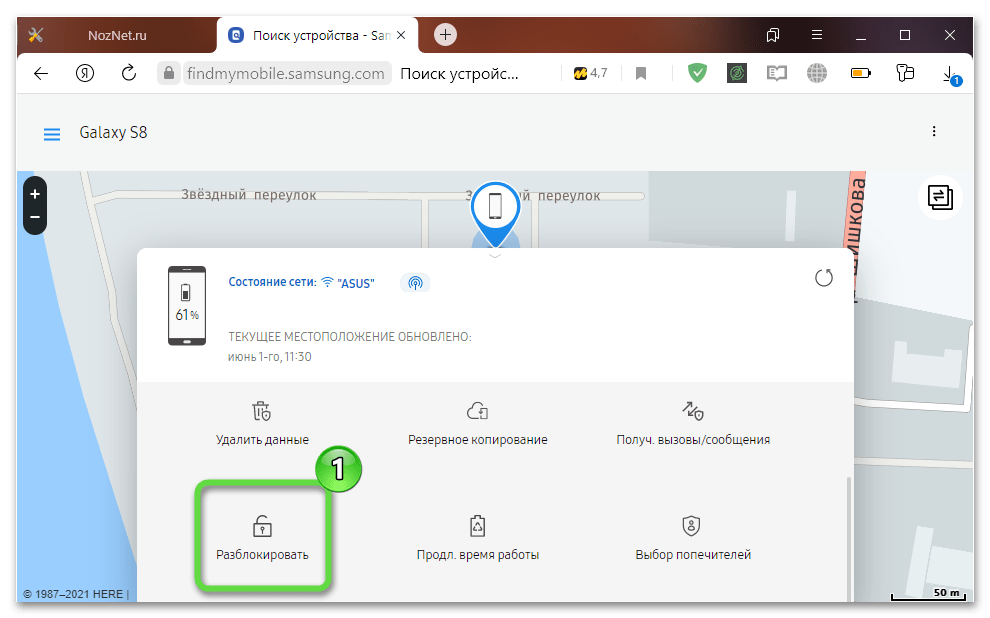 В следующем окне читаем предупреждение, подтверждаем действие
В следующем окне читаем предупреждение, подтверждаем действие  и вводим пароль от Samsung Account.
и вводим пароль от Samsung Account. 

Способ 2: Сброс данных
Очистку данных, возможно, придется выполнить, если нет аккаунта Самсунга. В текущей ситуации это можно сделать двумя путями – в «Режиме восстановления» или с помощью функции «Найти устройство». В любом случае телефон вернется к заводскому состоянию, а значит, будут стерты файлы, сброшены настройки и выполнен выход из всех аккаунтов.
Благодаря синхронизации, которая обычно включена по умолчанию, часть данных вернется, когда после сброса вы войдете в учетную запись. Остальные восстановятся из резервной копии, если она создавалась. Дополнительно попробуйте запустить резервное копирование файлов с помощью сервиса «Find My Mobile», войдя туда c учеткой Гугл, как это описано в первом способе (см. пункты 1–3), либо в Recovery Mode, если позволяет его функциональность. Подробнее об архивации данных в «Среде восстановления» написано в другой статье на нашем сайте.

Вариант 1: «Режим восстановления»

- Чтобы войти в Recovery Mode, нужно выключить смартфон, но без графического ключа Android не даст этого сделать. Поэтому мы выполним перезагрузку, в процессе которой загрузимся в «Среду восстановления». Перезагружаем аппарат обычным способом. Либо делаем принудительную перезагрузку. Для этого удерживаем в течение 10–15 секунд клавиши «Power» + «Громкость вниз».
- В момент появления на экране логотипа компании зажимаем комбинацию кнопок для входа в Recovery Mode. В зависимости от модели устройства она будет отличаться:
- При наличии клавиши «Home» удерживаем одновременно «Power» + «Home» + «Громкость вверх».
- Если есть кнопка «Bixby», зажимаем одновременно «Питание» + «Bixby» + «Громкость вверх».
- При отсутствии дополнительных кнопок удерживаем «Power» + «Громкость вверх».
Если не получилось, значит, вы поздно нажимаете клавиши, поэтому пробуйте еще.

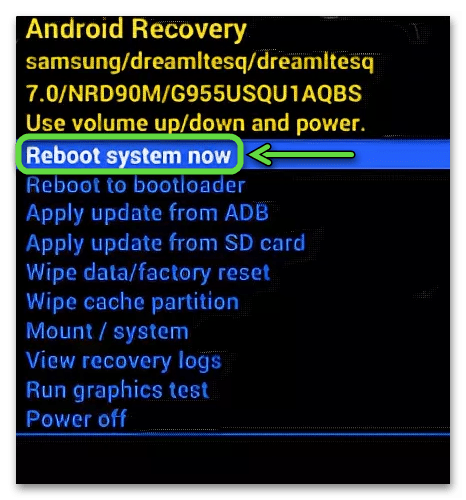
Вариант 2: Функция «Найти устройство»
Сервис Google «Find My Device» позволяет обнаружить смартфон, позвонить на него или заблокировать, но не дает сбросить настройки экрана блокировки. Остается только удалить с устройства все данные, но оно должно быть подключено к интернету.
- Переходим на страницу сервиса (возможно, придется ввести данные аккаунта Гугл), на панели слева находим блок «Очистить устройство», нажимаем на него
 и подтверждаем выбор.
и подтверждаем выбор. 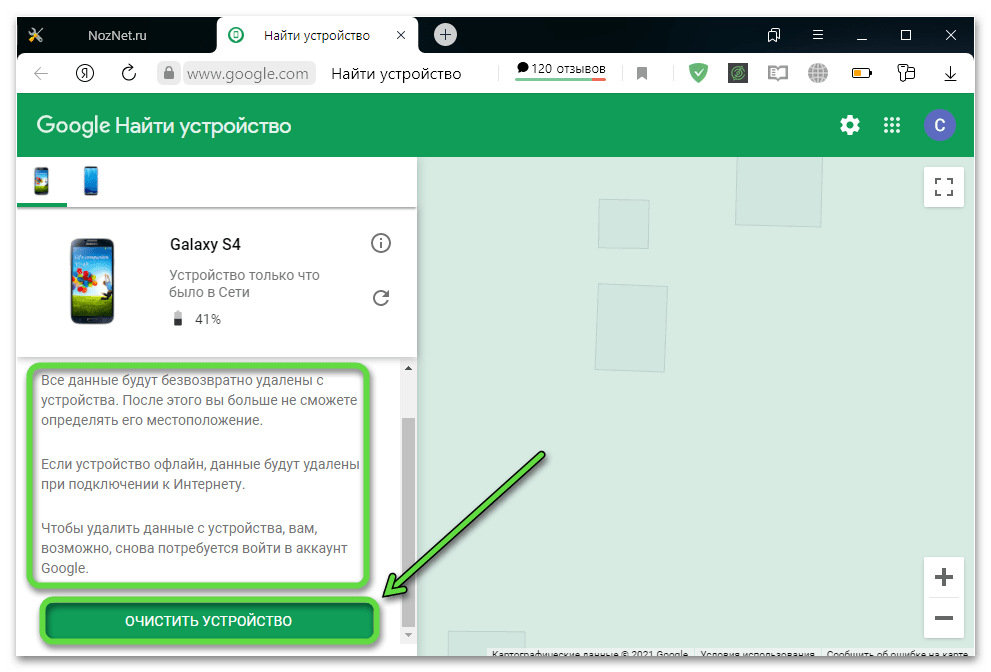
- Будет выполнен выход из аккаунта, чтобы мы повторно подтвердили свою личность.

- Кликаем «Очистить» и ждем, когда процесс завершится.

Способ 3: «Безопасный режим»
Инструкция для тех, кто заблокировал экран телефона с помощью стороннего приложения. Мы загрузим Android в «Безопасном режиме», чтобы отключить весь пользовательский софт, а затем найдем прикладную программу, которая требует графический ключ, и сбросим все ее настройки, включая защитные функции.
Способ 4: Стороннее ПО
Есть специальное программное обеспечение для ПК с функцией разблокировки экрана. Вы можете попробовать разные программы, пока не добьетесь результата, но некоторые из них платные, а на смартфоне в любом случае должна быть включена «Отладка по USB». Рассмотрим этот способ на примере PhoneRescue for Android для рутированых аппаратов.
- Скачиваем программу, запускаем исполняемый файл, соглашаемся с условиями разработчиков и кликаем «Install».
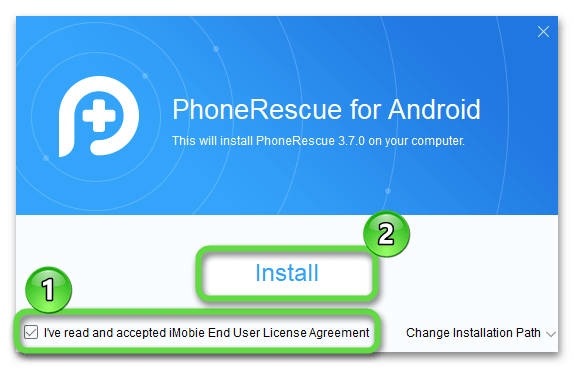 Когда установка завершится, нажимаем «Start» и подключаем телефон.
Когда установка завершится, нажимаем «Start» и подключаем телефон. 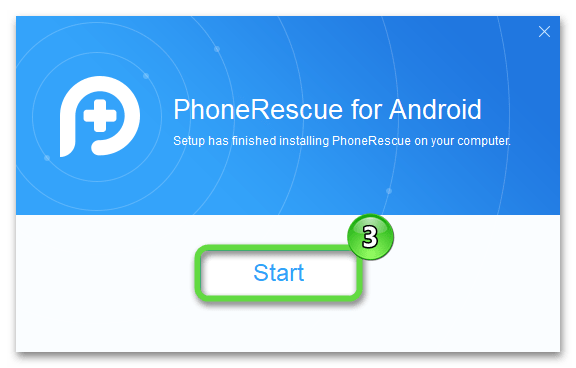
- На следующем экране нажимаем «Getting Started».

- Ждем завершения соединения PhoneRescue for Android с устройством.
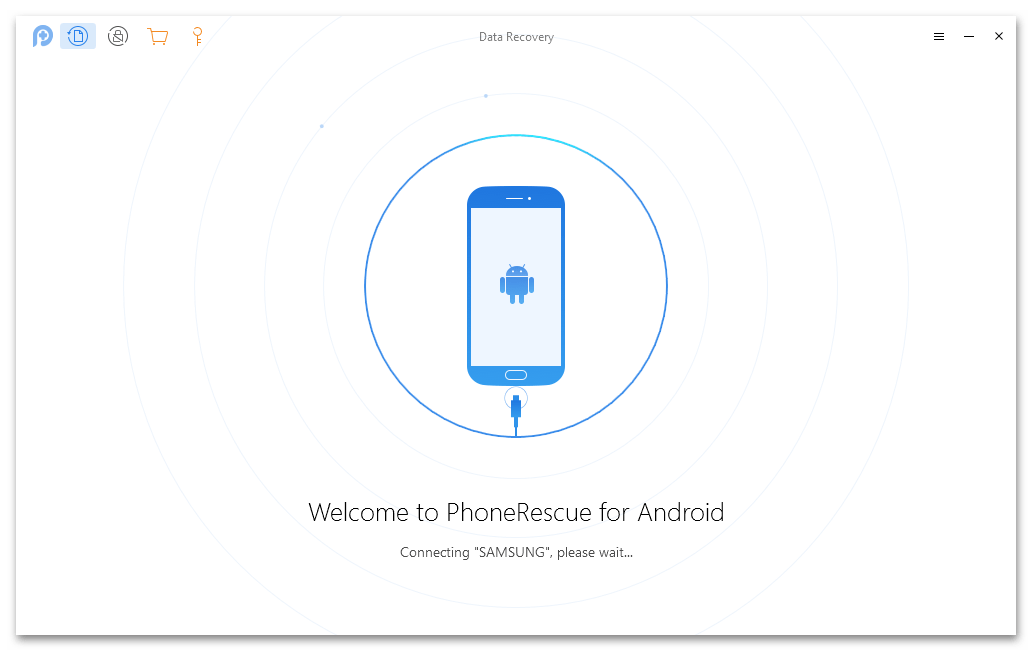
- Тапаем иконку «Lock Screen Removal» в верхней части экрана.
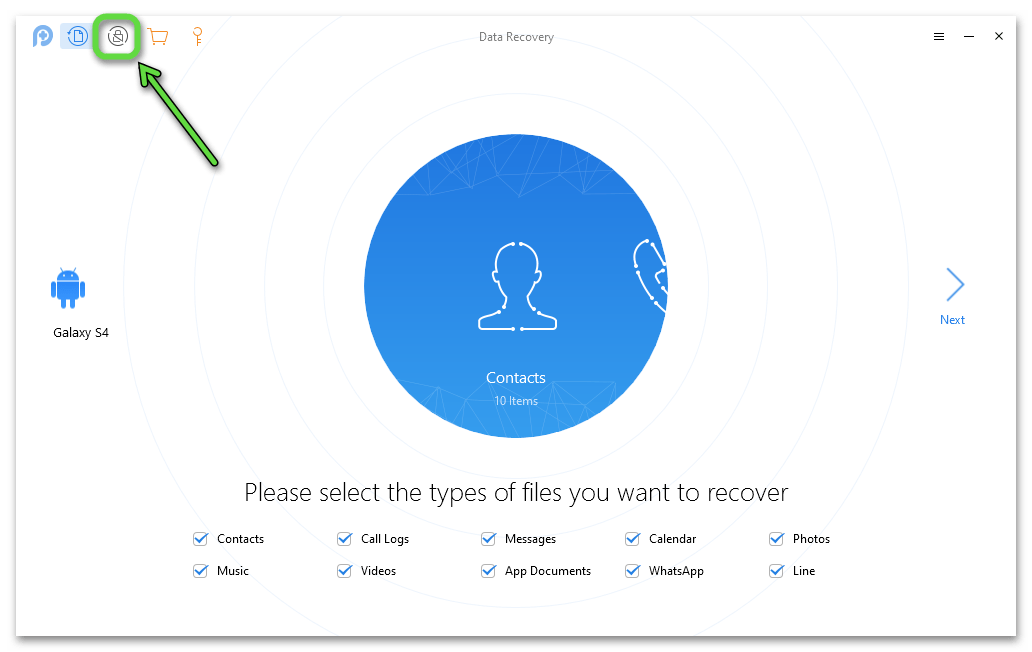
- Чтобы начать разблокировку, кликаем «Start Unlock».
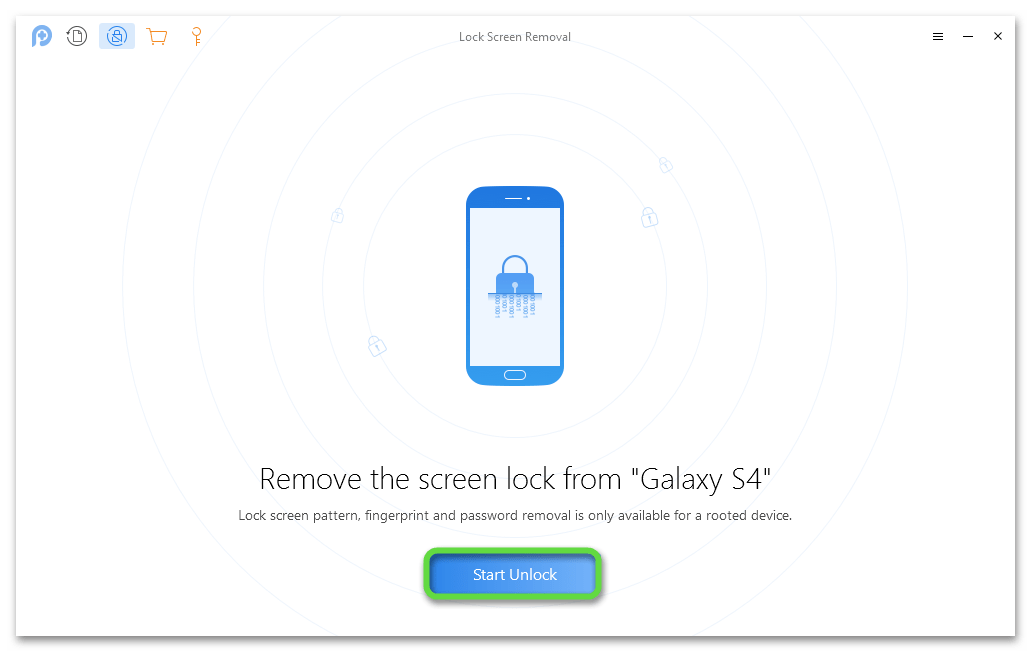
- Если программа сбросит пароль, устройство перезагрузиться, но уже без графического ключа.
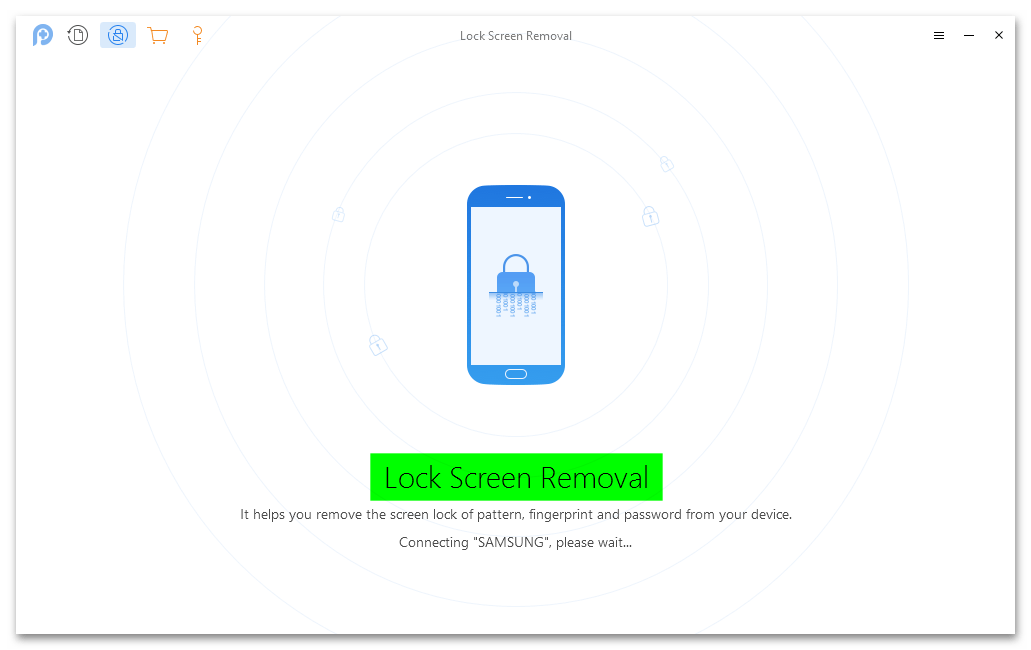
Источник: noznet.ru
Как разблокировать телефон Самсунг: все способы

В Сети можно найти десятки способов, как разблокировать телефон Самсунг, если владелец вдруг забыл пароль и не может получить доступ устройства. Каждый из методов по-своему эффективен и требует выполнения конкретных шагов. Ниже рассмотрим основные методы, позволяющие быстро снять блокировку с телефона Самсунг. Отдельно поговорим о том, что делать, если вы нашли чужой телефон, как его разблокировать и вернуть владельцу.
Как разблокировать с помощью аккаунта Гугл
Если вы вдруг забыли пароль от телефона Самсунг, его можно восстановить с помощью Гугл аккаунта, после чего установить новые данные. Этот метод является официальным и предусмотрен для телефонов с версией до 5.0. На более новых смартфонах этот вариант не работает из-за более строгой защиты.
- Пять раз введите графический ключ. Если работа сделана неправильно, в нижней части экран появляется кнопка Дополнительный ПИН-код.
- Жмите на появившуюся ссылку и укажите набор символов, который указывался при создании ключа.
- Если вы не помните код, выберите восстановление с применением Гугл аккаунта.
Чтобы разблокировать телефон Samsung, если забыл графический пароль, введите почтовый ящик и пароль для входа. После этого можно удалить все сохраненные данные, чтобы заново задать пароль и уже запомнить его.
Как разблокировать аппарат через аккаунт Самсунг
Еще один метод, как снять ПИН код с телефона, если забыл пароль (для Самсунга) — воспользоваться внутренним аккаунтом Samsung. Этот способ работает, если владелец смартфона подключился к профилю до момента, когда забыл пароль. Для успешного решения задачи телефон должен быть подключен к Интернету, ведь в процессе восстановления смартфон будет запрашивать проверку данных серверов компании Самсунг.
Чтобы разблокировать аппарат, сделайте такие шаги:
- Перейдите по ссылке findmymobile.samsung.com/?p=ru, чтобы получить помощь компании.
- Жмите кнопку Войти, а после этого пропишите e-mail, по которым зарегистрирован аккаунт. Далее укажите пароль.

- Кликните на Вход и дождитесь, пока будет проверено состояние и определено расположение устройства. На все процедуры может уйти до нескольких минут.
- При наличии нескольких телефонов Самсунг выберите тот, что необходим, и жмите Разблокировать.

Если все сделано правильно, аппарат активируется, а экран блокировки снимается. Еще раз отметим, что сбросить пароль на Самсунге таким способом можно лишь при наличии аккаунта. В остальных случаях для деблокировки придется искать другие варианты.


Перепрошивка через ПК
Рассматривая варианты, как разблокировать телефон Самсунг, если забыл ПИН код, нельзя игнорировать возможность перепрошивки. Прибегайте к этому методу в случае, если рассмотренные выше варианты не подошли. Этот процесс довольно сложный и требует глубокого изучения, поэтому приведем только основные шаги.
Рассмотрим, как разблокировать через рекавери:
- Скачайте необходимую прошивку.
- Перейдите в режим Рекавери (комбинация может отличаться в зависимости от модели Самсунг).
- Сделайте полный сброс с помощью команды wipe data/factory rese.
- Вернитесь в главное меню и выберите install zip.
- Жмите на кнопку Choose zip from /sdcard.
- Выберите файл прошивки, который был скачан ранее.
- Подтвердите загрузку и установку.
После завершения прошивки появится сообщение об успешном завершении работы. Это один из методов, как разблокировать телефон Самсунг, если забыл пароль. Минус способа в том, что смартфон «слетает» с гарантии, а также имеется риск сбоев ПО.
Существует еще один вариант прошивки аппарата — с помощью программы Один. Таким способом можно разблокировать код на устройствах с ОС Андроид до 7.0. В остальных случаях придется активировать функцию OEM unlocking в настройках разработчика, а сделать это без входа в телефон не получится.
Чтобы разблокировать телефон, сделайте такие шаги:
- Установите драйверы и скачайте файл CWM или TWRP.
- Загрузите Один с офсайта и запустите программу.
- Переведите Самсунг в режим прошивки. Для этого одновременно зажмите кнопку включения, снижения громкости и домой. Должна появиться надпись Downloading.
- Подключитесь к смартфону через USB и выждите, пока драйвера будут установлены.
- Жмите кнопку AP и выберите файл Рековери.
- Возле раздела АР должен быть прописан файл к прошивке.
- Жмите на кнопку Старт.
- Выключите устройство и войдите в Рекавери (нажатие Домой, включение и увеличение громкости).
- Удалите файлы password.ke» (gatekeeper.password.key), locksettings.db, locksettings.db-shm, gesture.key» (gatekeeper.pattern.key), locksettings.db-wal.
Этот метод также поможет в вопросе, как разблокировать кнопочный телефон Самсунг, если забыл пароль. Но тогда основные действия придется делать через ПК.
Как разблокировать через безопасный режим
Если вы помните пароль, но все равно не удается разблокировать Самсунг Галакси А5 или другое устройство, причиной может быть одно из приложений. Чтобы подтвердить или отмести эту версию, войдите в смартфон в безопасном режиме. В этом случае в телефон загружаются только системные приложения, а остальные остаются «за бортом».
- Отключите Самсунг и включите его, после чего дождитесь появления надписи Samsung и зажмите кнопку снижения громкости.
- Удерживайте клавишу до момента полной загрузки.
- Обратите внимание на надпись слева внизу. Там должно быть указано Безопасный режим (Safe Mode).

Теперь попробуйте разблокировать телефон обычным способом. Кроме того, если на телефоне был вирус, он мог внести в смартфон нестандартную блокировку. В дальнейшем удалите лишние приложения со смартфона.
Хард резет
Наиболее кардинальный метод, как снять пароль с телефона Самсунг, если забыл его — сброс данных. Речь идет о полном сбросе аппарата до первоначальных настроек. При этом старые данные, введенные в качестве блокировочных решений, обнуляются. Важно учесть, что при таком действии со смартфона удаляется вся личная информация — контакты, музыка, видео, фото и т. д. Вот почему перед началом работы стоит сделать резервную копию, а уже после приступать к работе.
Если копия готова, можно сбросить Самсунг до заводских настроек, если забыл пароль. Алгоритм действий такой:
- Отключите смартфон обычным способом путем длительного нажатия кнопки питания.
- Жмите и удерживайте кнопки Громкости вверх, Питание и Домой. Если последней кнопки нет, зажмите просто повышение громкости и Питание.

- Не отпускайте клавиши до появления меню рекавери.
- С помощью кнопки громкости выберите Wipe data/factory reset.

- Один раз жмите на кнопку питания для подтверждения.
- Согласитесь с полным сбросом, выбрав Yes.

- После появления надписи Data Wipe Complete перезапустите телефон.

Теперь вы знаете, как убрать с телефона Самсунг пароль, если владелец забыл его. Минус метода в том, что он очень трудоемкий и требует создания резервной копии перед очисткой. Вот почему к нему стоит прибегать в последнюю очередь.
Дополнительные методы, как разблокировать телефон
Выше мы рассмотрели основные способы, что делать, если человек забыл пароль от телефона Самсунг. Но существует и ряд дополнительных вариантов, которые также достойны рассмотрения. Рассмотрим их подробнее:
- Удаление gesture.key. Это метод позволяет разблокировать смартфон, если забыт графический ключ. Для решения задачи перейдите в рековери, войдите в раздел Data, а потом System. После этого найдите и удалите указанный выше файл. После этого перезапустите устройство, чтобы окончательно его разблокировать.
- Сервисный центр. Еще один метод, как войти в телефон, если забыл пароль на Самсунге — принести аппарат в сервисный центр. Главное — подтвердить принадлежность смартфона (к примеру, показать коробку и чек о покупке). Минус метода в том, что он занимает много времени, а за саму работу придется заплатить.
- Сервис поиска устройства. Если вы не знаете, как скинуть пароль на Самсунге, воспользуйтесь сервисом по ссылке google.com/android/find. Если аппарат подключен к Сети, войдите на указанную выше страницу и пройдите авторизацию в Гугл. Дождитесь определения местоположения устройства и информации, когда оно последний раз было в Сети. После этого в перечне функций жмите Очистить устройство. Далее подтвердите свои действия. Если Самсунг в этот момент не подключен к Интернету, сброс происходит сразу, как только это произойдет.
Существуют и другие методы разблокировки, но они применяются реже.

Как разблокировать найденный телефон и вернуть владельцу
Пользователи часто спрашивают, что делать, если нашел телефон — как разблокировать Самсунг. Этот вопрос задается для оставления телефона себе или возврата владельцу. Второй вариант более предпочтителен.
Простой способ как узнать пароль телефона Samsung — воспользоваться методом подбора. Если он не сработал, подойдет вариант с перепрошивкой или полным сбросом устройства.
Но взломать пароль на Самсунге для входа в телефон и его возврата владельцу все-таки можно при небольшой доле везения. Рассмотрим реальный метод:
- После ошибок в указании ПИН-кода жмите на ссылку Забыли пароль. Нажатие на кнопку ведет к приглашению ввести ключ от электронной почты. При этом в распоряжении оказывается адрес e-mail перед глазами.
- Ищите через социальные сети и поисковую систему человека с таким почтовым ящиком.
Во многих случаях можно наткнуться на следы пользователя с таким же e-mail и сообщить ему о потере. Можно пойти дальше и использовать информацию, которая поступает из сообщений, или дождаться звонка на телефон, чтобы ответить и рассказать о случившейся ситуации.

Итоги
Зная, как разблокировать телефон Самсунг, вы всегда сможете вернуть работоспособность устройству. Это актуально, если вы забыли код или графический ключ для входа в смартфон. Инструкцию к действию необходимо подбирать индивидуально с учетом особенность телефона. К примеру, для кнопочных устройств Самсунг Дуос алгоритм действий будет один, а для новых устройств — другой. Универсальным методом остается полный сброс и прошивка телефона.
Как разблокировать телефон если забыл пароль : 2 комментария
- Нина27.04.2021 в 22:36 как разблокировать графический ключ на samsung s10 e
Источник: besprovodnik.ru


